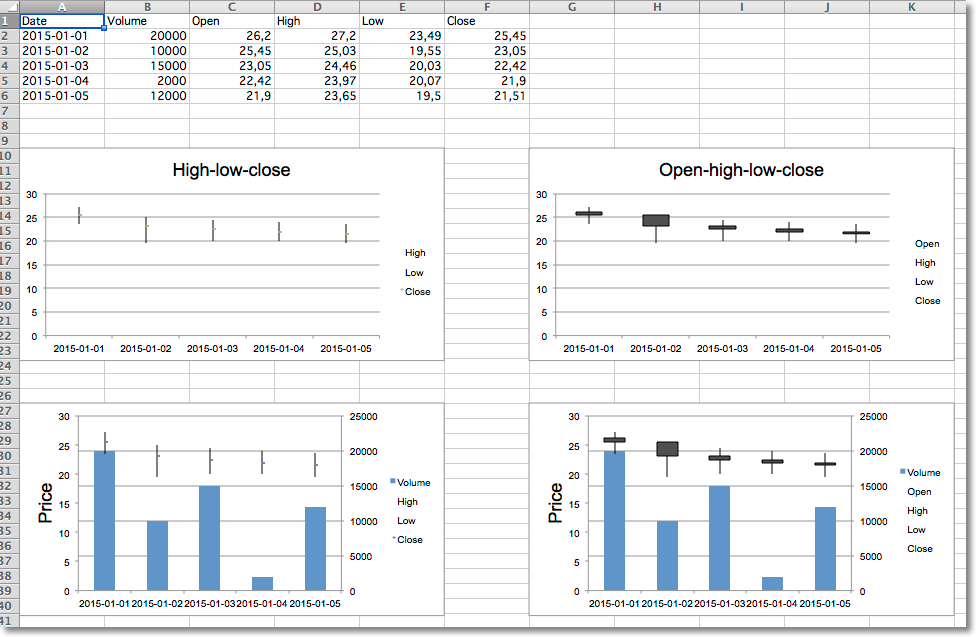股票图¶
在工作表上按特定顺序排列成列或行的数据可以绘制在股价图中。顾名思义,股票图表最常用来说明股票价格的波动。然而,该图表也可用于科学数据。例如,您可以使用库存图表来指示日或年温度的波动。必须按正确的顺序组织数据,才能创建库存图表。
工作表中库存图表数据的组织方式非常重要。例如,要创建一个简单的“高-低-收盘”股价图,您应该按该顺序排列以列标题形式输入的“高”、“低”和“收盘”数据。
虽然股价图是一种独特的类型,但各种类型只是特定格式选项的快捷方式:
高-低-收盘图基本上是一个没有线条的折线图,标记设置为xyz。它还将hiolines设置为真
开盘-高-低-收盘图与高-低-收盘图相同,每个数据点的标记设置为XZZ和上下线。
可以通过将库存图表与量的条形图相结合来添加量。
from datetime import date
from openpyxl import Workbook
from openpyxl.chart import (
BarChart,
StockChart,
Reference,
Series,
)
from openpyxl.chart.axis import DateAxis, ChartLines
from openpyxl.chart.updown_bars import UpDownBars
wb = Workbook()
ws = wb.active
rows = [
['Date', 'Volume','Open', 'High', 'Low', 'Close'],
['2015-01-01', 20000, 26.2, 27.20, 23.49, 25.45, ],
['2015-01-02', 10000, 25.45, 25.03, 19.55, 23.05, ],
['2015-01-03', 15000, 23.05, 24.46, 20.03, 22.42, ],
['2015-01-04', 2000, 22.42, 23.97, 20.07, 21.90, ],
['2015-01-05', 12000, 21.9, 23.65, 19.50, 21.51, ],
]
for row in rows:
ws.append(row)
# High-low-close
c1 = StockChart()
labels = Reference(ws, min_col=1, min_row=2, max_row=6)
data = Reference(ws, min_col=4, max_col=6, min_row=1, max_row=6)
c1.add_data(data, titles_from_data=True)
c1.set_categories(labels)
for s in c1.series:
s.graphicalProperties.line.noFill = True
# marker for close
s.marker.symbol = "dot"
s.marker.size = 5
c1.title = "High-low-close"
c1.hiLowLines = ChartLines()
# Excel is broken and needs a cache of values in order to display hiLoLines :-/
from openpyxl.chart.data_source import NumData, NumVal
pts = [NumVal(idx=i) for i in range(len(data) - 1)]
cache = NumData(pt=pts)
c1.series[-1].val.numRef.numCache = cache
ws.add_chart(c1, "A10")
# Open-high-low-close
c2 = StockChart()
data = Reference(ws, min_col=3, max_col=6, min_row=1, max_row=6)
c2.add_data(data, titles_from_data=True)
c2.set_categories(labels)
for s in c2.series:
s.graphicalProperties.line.noFill = True
c2.hiLowLines = ChartLines()
c2.upDownBars = UpDownBars()
c2.title = "Open-high-low-close"
# add dummy cache
c2.series[-1].val.numRef.numCache = cache
ws.add_chart(c2, "G10")
# Create bar chart for volume
bar = BarChart()
data = Reference(ws, min_col=2, min_row=1, max_row=6)
bar.add_data(data, titles_from_data=True)
bar.set_categories(labels)
from copy import deepcopy
# Volume-high-low-close
b1 = deepcopy(bar)
c3 = deepcopy(c1)
c3.y_axis.majorGridlines = None
c3.y_axis.title = "Price"
b1.y_axis.axId = 20
b1.z_axis = c3.y_axis
b1.y_axis.crosses = "max"
b1 += c3
c3.title = "High low close volume"
ws.add_chart(b1, "A27")
## Volume-open-high-low-close
b2 = deepcopy(bar)
c4 = deepcopy(c2)
c4.y_axis.majorGridlines = None
c4.y_axis.title = "Price"
b2.y_axis.axId = 20
b2.z_axis = c4.y_axis
b2.y_axis.crosses = "max"
b2 += c4
ws.add_chart(b2, "G27")
wb.save("stock.xlsx")
警告
由于Excel中存在错误,只有在至少有一个数据系列具有一些虚拟值时,才会显示高低行。这可以通过以下方法完成:
from openpyxl.chart.data_source import NumData, NumVal
pts = [NumVal(idx=i) for i in range(len(data) - 1)]
cache = NumData(pt=pts)
c1.series[-1].val.numRef.numCache = cache